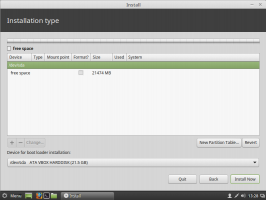Знайдіть, яку версію Windows 10 ви інсталювали
Оскільки Microsoft змінила модель випуску в Windows 10, користувачам цікаво дізнатися, яку версію Windows 10 вони встановили на своїх ПК. Як ви вже знаєте, Microsoft не збирається випускати основні версії Windows більше не буде, але буде постійно поставляти оновлення. Ось як дізнатися, яку версію Windows 10 ви інсталювали.
Реклама
На момент написання цієї статті Windows 10 має такі версії:
- Windows 10 Home
- Windows 10 Pro
- Windows 10 Enterprise
- Windows 10 Enterprise 2015 LTSB
- Windows 10 Education
- Windows 10 Pro Education
- Windows 10 Mobile
- Windows 10 Mobile Enterprise
- Windows 10 IoT Core
- Хмара Windows 10
Існує кілька способів знайти видання встановленої операційної системи Windows 10. Ось і ми.
Щоб дізнатися, яку версію Windows 10 ви інсталювали, можна використовувати діалогове вікно «Про Windows».
Натисніть Виграти + Р клавіші разом на клавіатурі. З’явиться діалогове вікно «Виконати». Введіть у полі Виконати наступне:
winver
У діалоговому вікні «Про Windows» ви можете побачити свою версію Windows 10. Дивіться скріншот нижче.

Деякі альтернативні методи згадуються нижче.
Ви можете знайти свою версію Windows 10 у налаштуваннях.
відчинено Налаштування і перейдіть до System - About. Праворуч знайдіть рядок Edition.

Ви можете знайти свою версію Windows 10 у командному рядку.
відчинено командний рядок у Windows 10 і введіть або вставте таку команду
systeminfo
Окрім іншої корисної інформації, він містить поточну версію ОС:

Ви можете знайти свою версію Windows 10 у реєстрі.
- Відкрийте редактор реєстру (див докладний посібник щодо редактора реєстру, якщо ви не знайомі з реєстром).
- Перейдіть до наступного ключа реєстру:
HKEY_LOCAL_MACHINE\SOFTWARE\Microsoft\Windows NT\CurrentVersion
Порада: див як відкрити потрібний розділ реєстру одним клацанням миші.
- На правій панелі ви знайдете все, що вам потрібно знати про вашу версію Windows 10:

Знайдіть свій випуск Windows 10 у властивостях системи.
Ви можете знайти свою версію Windows 10 у класичному аплеті панелі керування «Властивості системи».
- Відкрийте панель керування.
- Перейдіть до наступного аплету:
Панель керування\Система та безпека\Система

- Перегляньте розділ «Видання Windows» праворуч. Він містить все, що вам потрібно знати про вашу версію Windows 10.
Це воно.